

Estratègies guiades
Protegeix els teus comptes i dispositius, a més de la teva informació. Aquesta guia et pot ajudar a fer petits canvis i també a tallar els vincles digitals amb les persones amb qui ja no et vols relacionar.
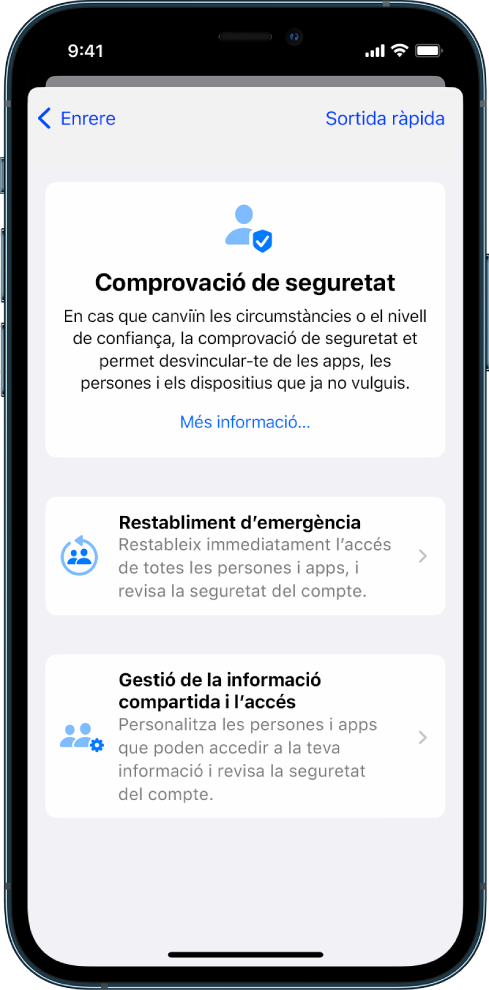
Eines i solucions
Canviar ràpidament el que comparteixes.
En un iPhone amb l’iOS 16 o versions posteriors:
En un iPhone amb l’ iOS 15 o versions anteriors o en altres dispositius:
• Llista de comprovació 1: Limitar l’accés
• Llista de comprovació 2: Gestionar la ubicació
• Llista de comprovació 3: Deixar de compartir
Nota: Per saber quina versió de l’iOS tens: Configuració > General > Informació
Aquest manual d’ús conté recursos de seguretat personal, com ara estratègies, eines i desenes de temes amb instruccions pas a pas. Per veure consells sobre com navegar per aquest manual d’ús i altres tipus d’ajuda, consulta el resum.